![[In-Stock] NEO65 CU](http://keyprokb.com/cdn/shop/files/neo65_cu_3.png?v=1752214817&width=2362)
![[In-Stock] NEO65 CU](http://keyprokb.com/cdn/shop/files/neo65culs_3.jpg?v=1752214817&width=2000)
![[In-Stock] NEO65 CU](http://keyprokb.com/cdn/shop/files/neo65culs_4.jpg?v=1752214817&width=2000)
![[In-Stock] NEO65 CU](http://keyprokb.com/cdn/shop/files/neo65culs_5.jpg?v=1752214817&width=2000)
![[In-Stock] NEO65 CU](http://keyprokb.com/cdn/shop/files/neo65culs_2.jpg?v=1752214817&width=2000)
![[In-Stock] NEO65 CU](http://keyprokb.com/cdn/shop/files/neo65_cu_2.png?v=1752214817&width=2362)
![[In-Stock] NEO65 CU](http://keyprokb.com/cdn/shop/files/neo65culs_1.jpg?v=1752214817&width=2000)
![[In-Stock] NEO65 CU](http://keyprokb.com/cdn/shop/files/neo65culs_7.jpg?v=1752214817&width=2000)
![[In-Stock] NEO65 CU](http://keyprokb.com/cdn/shop/files/neo65culs_6.jpg?v=1752214817&width=2000)
![[In-Stock] NEO65 CU](http://keyprokb.com/cdn/shop/files/neo65_cu_4.png?v=1752214817&width=2362)
![[In-Stock] NEO65 CU](http://keyprokb.com/cdn/shop/files/neo65_cu_5.png?v=1752214817&width=2362)
![[In-Stock] NEO65 CU](http://keyprokb.com/cdn/shop/files/neo65_cu_6.png?v=1752214817&width=2362)
![[In-Stock] NEO65 CU](http://keyprokb.com/cdn/shop/files/neo65_cu_7.png?v=1752214817&width=2362)
![[In-Stock] NEO65 CU](http://keyprokb.com/cdn/shop/files/neo65_cu_1.png?v=1752214817&width=2362)
![[In-Stock] NEO65 CU](http://keyprokb.com/cdn/shop/files/neo65_cu_8.png?v=1752214817&width=2362)
![[In-Stock] NEO65 CU](http://keyprokb.com/cdn/shop/files/neo65-cu-_2__0008_Layer-1.png?v=1758516185&width=2362)
![[In-Stock] NEO65 CU](http://keyprokb.com/cdn/shop/files/neo65-cu-_2__0007_Layer-2.png?v=1758516191&width=2362)
![[In-Stock] NEO65 CU](http://keyprokb.com/cdn/shop/files/neo65-cu-_2__0006_Layer-3.png?v=1758516201&width=2362)
![[In-Stock] NEO65 CU](http://keyprokb.com/cdn/shop/files/neo65-cu-_2__0000_Layer-4-copy.png?v=1758516209&width=2362)
![[In-Stock] NEO65 CU](http://keyprokb.com/cdn/shop/files/neo65-cu-_2__0000_Layer-4-copy_51c7eba9-e099-434c-a459-2072566be523.png?v=1758516216&width=2362)
![[In-Stock] NEO65 CU](http://keyprokb.com/cdn/shop/files/neo65-cu-_2__0004_Layer-5.png?v=1758516222&width=2362)
![[In-Stock] NEO65 CU](http://keyprokb.com/cdn/shop/files/neo65-cu-_2__0003_Layer-6.png?v=1758516228&width=2362)
![[In-Stock] NEO65 CU](http://keyprokb.com/cdn/shop/files/neo65-cu-_2__0002_Layer-7.png?v=1758516237&width=2362)
![[In-Stock] NEO65 CU](http://keyprokb.com/cdn/shop/files/neo65-cu-_2__0001_Layer-8.png?v=1758516244&width=2362)
![[In-Stock] NEO65 CU](http://keyprokb.com/cdn/shop/files/neo65-cu-_2__0005_Layer-4.png?v=1758516252&width=2362)
[In-Stock] NEO65 CU
Mechanical Aluminium Custom Keyboard Kit
พร้อมส่ง
สินค้าพร้อมจัดส่งไปรษณีย์ฟรี หากต้องการรับหน้าร้านหรือส่ง GRAB สามารถทักสอบถามเพิ่มเติมได้ทางแชท
![Plate [ต้องกดด้วย]](//keyprokb.com/cdn/shop/files/icon.png?v=1743501406&width=2230)
![Plate [ต้องกดด้วย]](http://keyprokb.com/cdn/shop/files/icon.png?v=1743501406&width=2230)
NE-65-002-3
Pairs well with
![[In-Stock] NEO65 CU](http://keyprokb.com/cdn/shop/files/neo65_cu_3.png?v=1752214817&width=2362)
[In-Stock] NEO65 CU
Color Option

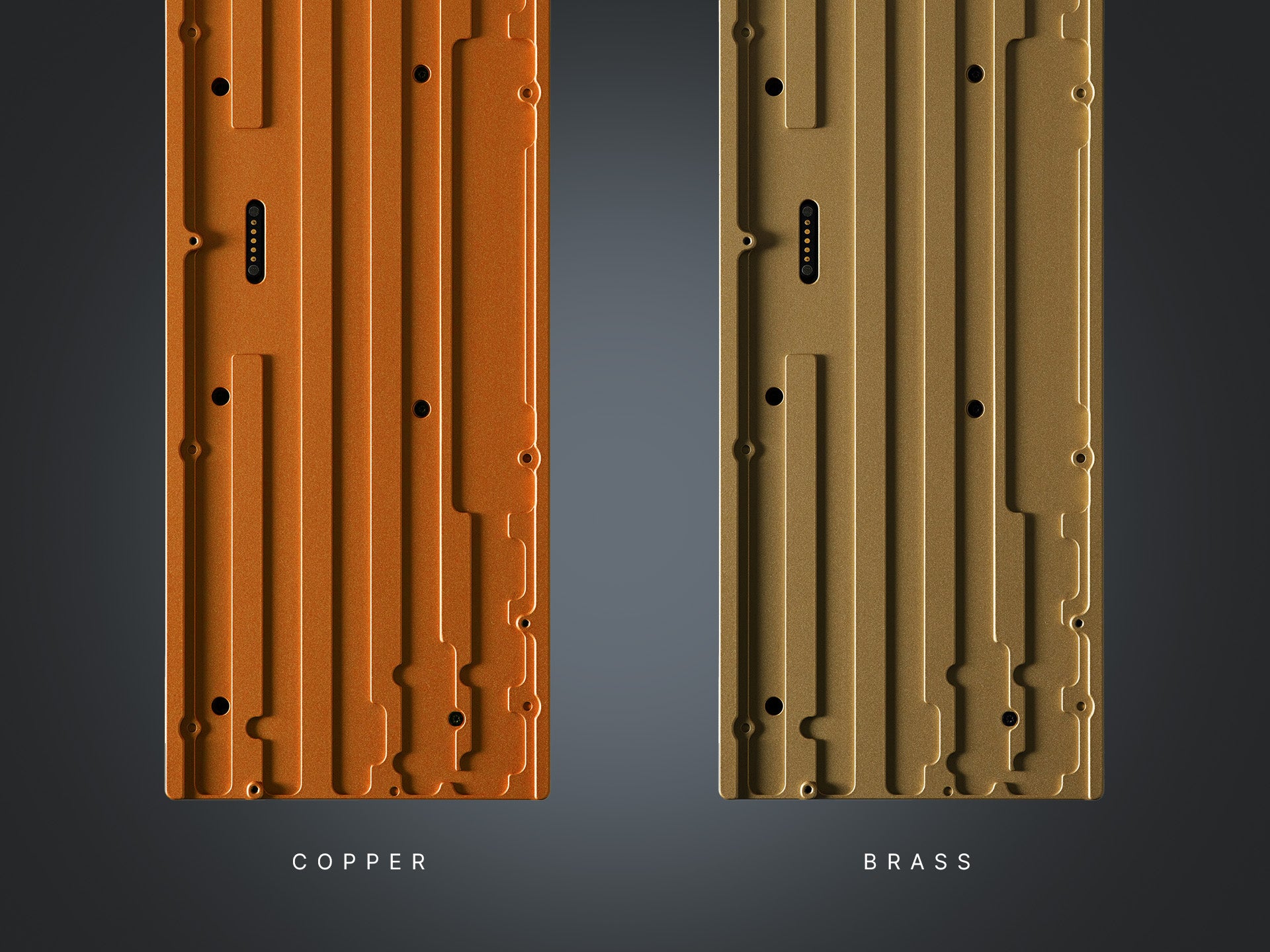
Bottom Case
ส่วนประกอบหลักของ TOP CASE สามารถเลือกได้ทั้งแบบ Copper และ Brass ซึ่งมีความหนาแน่นและแข็งมากกว่า ALU พร้อมทั้งถูกออกแบบให้ช่วยซับเสียงทำให้ไม่มีเสียงโลหะกระทบกันหรือเสียงก้องเวลาพิมพ์ฟีลเสียงเลยออกมานุ่มแน่นและฟังเพลินกว่าเดิม

Aesthetic Weight
เรียบหรู ดูพรีเมียมมากขึ้นด้วยดีไซน์ด้านหลังที่มีให้เลือกทั้งแบบกระจก ทองแดงและทองเหลือง
Weight
ด้านหลังที่เป็นกิมมิคของรุ่นนี้ สามารถเลือกได้ถึง 6 แบบ

เลือก Plate ให้ตรงตามสไตล์
เรียงลำดับจากเพลทที่มีความอ่อนที่สุด > แข็งที่สุด
ทั้งนี้เสียงที่จะได้ขึ้นอยู่กับปัจจัยภายนอกร่วมด้วย ไม่ว่าจะเป็นการเลือกสวิตช์ คีย์แคป ฯลฯ

PP
PP PLATE
Material : พลาสติก
Feeling : นุ่มและเด้งที่สุดในตัวเลือกทั้งหมด
Sound : เสียงค่อนข้างเบา ทุ้ม นุ่ม
เหมาะกับคนที่ต้อง Built ไปเสียงโทน THOCK

PC
PC PLATE
Material : Polycarbonate (พลาสติก)
Feeling : เหมาะกับคนที่ไม่ต้องการฟีลกดที่นุ่มและไม่แข็ง
Sound : มีความอ่อนที่สุดและให้โทนเสียงที่ค่อนข้างทุ้มและเบา
เหมาะกับคนที่ต้อง Built ไปเสียงโทน THOCK

ALUMINIUM
ALUMINIUM PLATE
Material : Aluminium (อลูมิเนียม)
Feeling : ฟีลกดแน่น ฟีลกดเด้ง มีความดีดกลับเล็กน้อย
Sound : เสียงคม ชัด ใส ออกไปทางแหลมและดัง
เหมาะกับคนที่ต้อง Built ไปเสียงโทน CLACK

CF
CARBON FIBER PLATE
Material : ไฟเบอร์แกรไฟต์
Feeling : ฟีลกดแข็งและแน่น
Sound : เสียงแหลมและแห้ง ค่อนข้าง SUB เสียง ไม่ดังเท่า Aluminium
เหมาะกับคนที่ต้อง Built ไปเสียงโทน CLACK
If you have any questions, you are always welcome to contact us. We'll get back to you as soon as possible, within 24 hours on weekdays.
-
Shipping Information
Use this text to answer questions in as much detail as possible for your customers.
-
Customer Support
Use this text to answer questions in as much detail as possible for your customers.
-
FAQ’s
Use this text to answer questions in as much detail as possible for your customers.
-
Contact Us
Use this text to answer questions in as much detail as possible for your customers.
A full copper keyboard with bold sound and luxury feel
Neo65 CU
CU Series เต็มรูปแบบ
ครบเครื่องเรื่องดีไซน์ เสียง และฟังก์ชั่น
แน่นที่สุดตั้งแต่เคยมีมา
Precision. Weight. Pure Copper Performance.

Chamber Isolation in Bottom Case
ลดเสียงกลวง เพิ่มความแน่นกับโครงสร้างและวัสดุพรีเมียมแบบ Copper/Brass
โดยไม่ต้องง้อโฟม กับ Chamber Isolation in Bottom Case
ไม่ได้แค่เพิ่มน้ำหนัก แต่เปลี่ยนเสียงให้แน่นและชัดเจนตั้งแต่ครั้งแรกที่กด
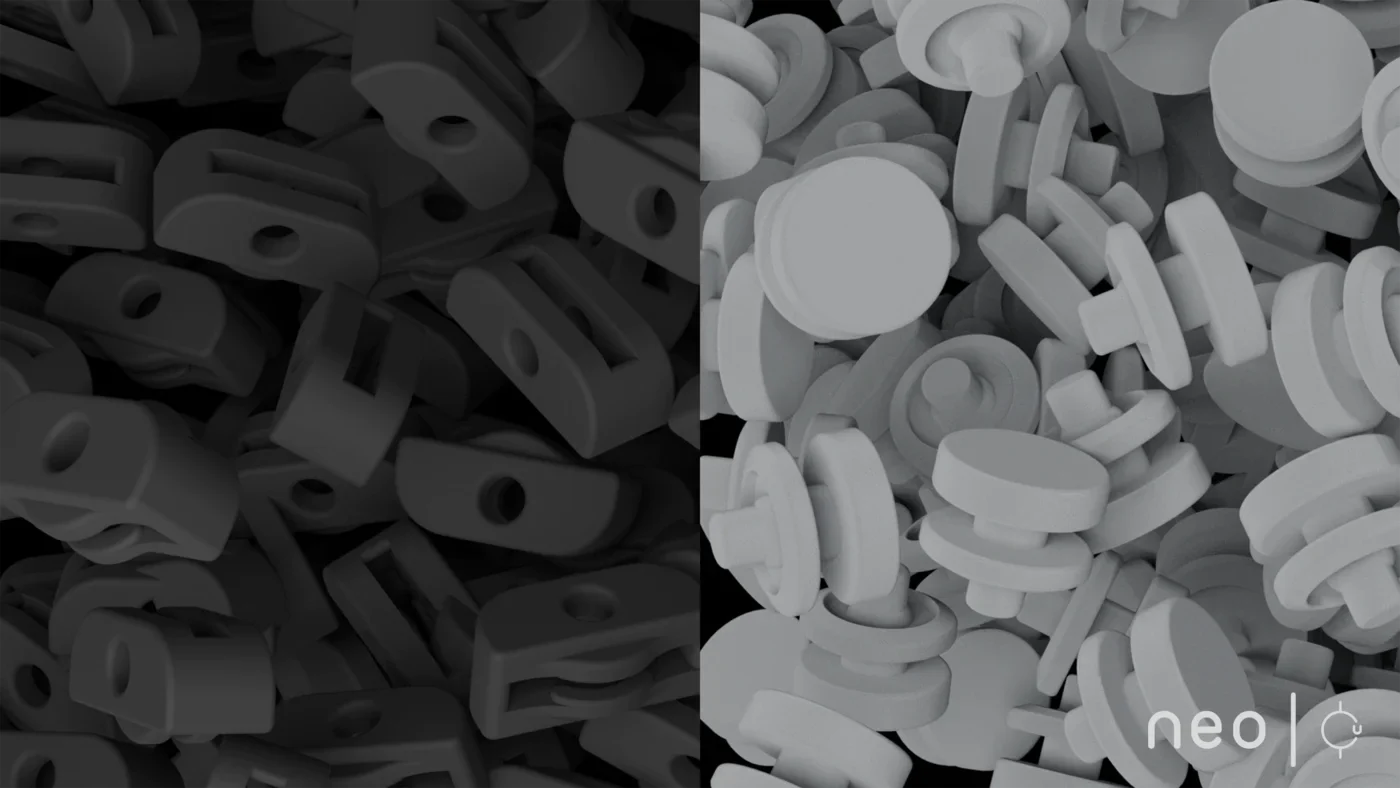
Dual-Mounting System
เลือกได้ทั้งสองแบบในบอร์ดเดียว
- Gasket Mount ให้สัมผัสที่นุ่ม เบาและเด้ง
- Isolated Top Mount ให้สัมผัสที่แน่นและเสียงดังกว่า
Tri-Mode Connecting
ไม่ว่าจะมีอุปกรณ์กี่เครื่อง ก็สามารถเชื่อมต่อได้อย่างอิสระ
Wired
เชื่อมต่อทันที เพียงแค่เสียบสาย
Type C Aviator
Bluetooth
เชื่อมต่อแบบไร้สายสูงสุด 3 อุปกรณ์
รองรับ macOS / Window
Wireless 2.4
เชื่อมต่อผ่าน 2.4 Ghz
อย่างไม่สะดุด
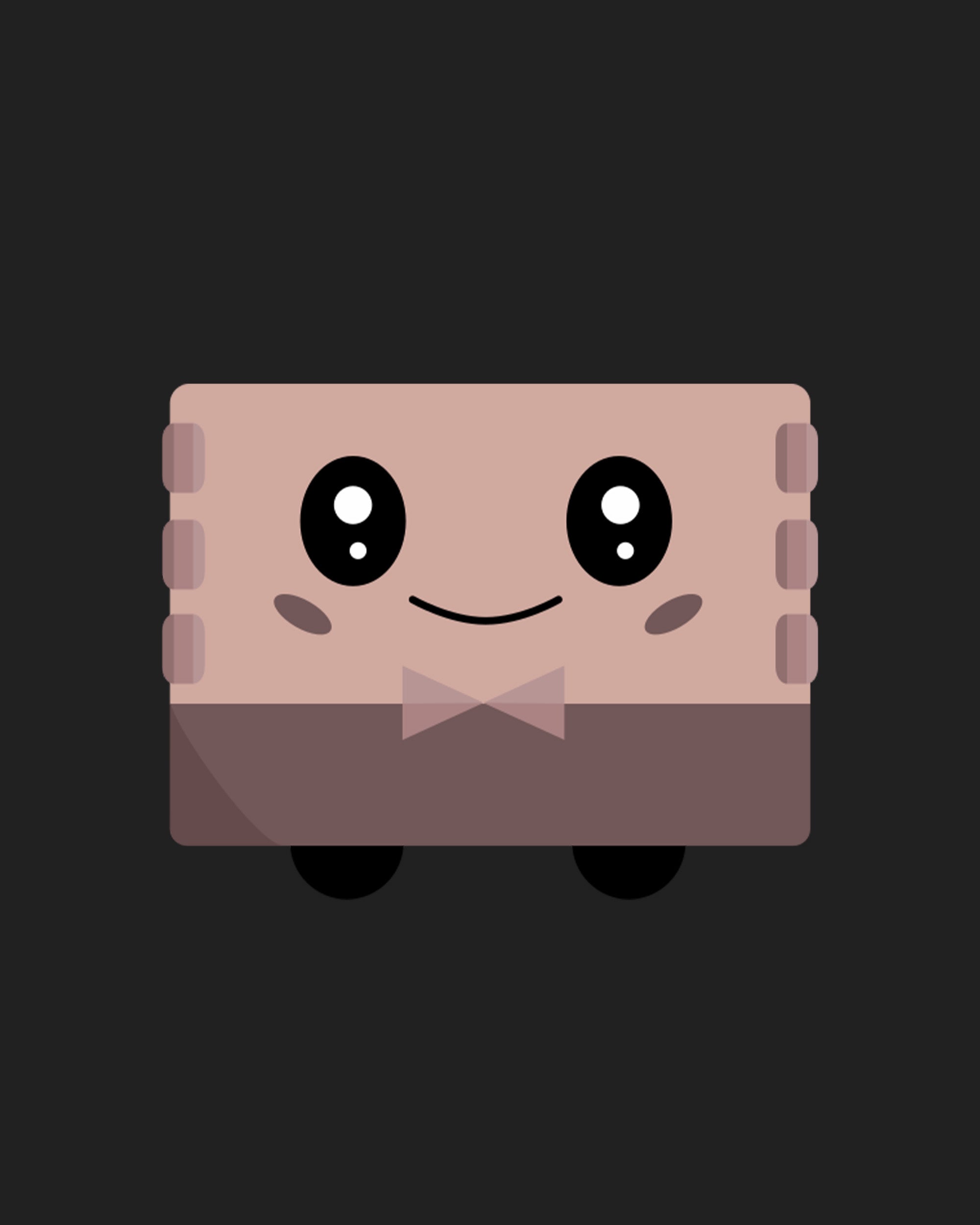
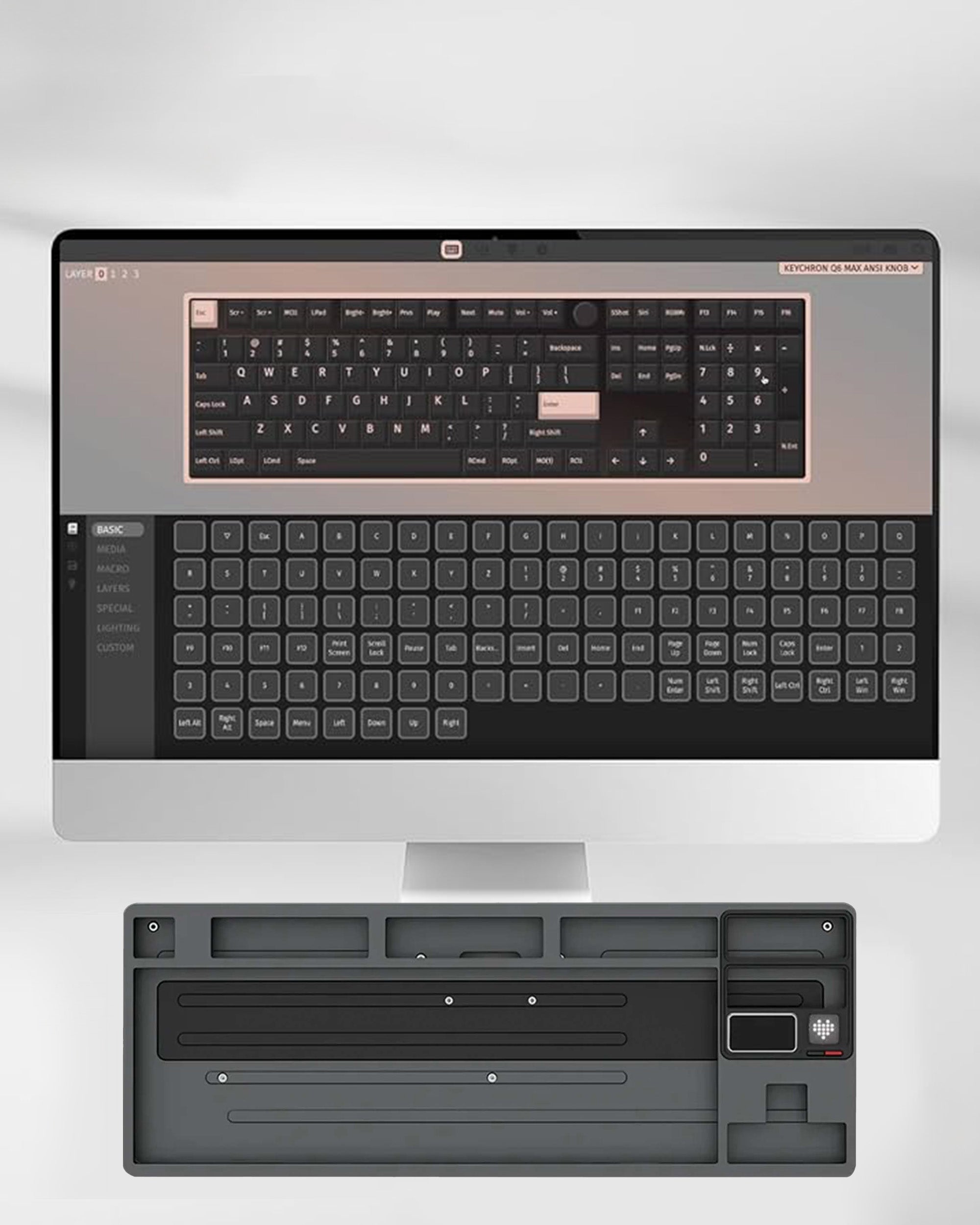
ใช้งานคีย์บอร์ดให้ “ฉลาด” ขึ้น ด้วย VIA
ปรับทุกอย่างได้…ในแบบของคุณ
เปลี่ยนตำแหน่งปุ่มได้ตามใจผ่าน VIA ที่ออกแบบมาให้เป็นมิตรกับผู้ใช้งานใหม่ โดยต้องโหลด JSON FILE ก่อนใช้งาน
Layout


Specification
- Typing angle 8°
- Front height: 18.6mm
- Size: Neo65 Cu: 108.8mm * 311.35mm
- น้ำหนักหลังจากประกอบ (after build):
Neo65 Cu: 2.5kg (with tri-mode PCB), 2.67kg (with wired PCB)
LIFESTYLE



FAQs
Please read our FAQs page to find out more.
Layouts WK / WKL คืออะไร?
- WK ย่อมาจาก WINKEY มีปุ่ม WIN
- WKL ย่อมาจาก WINKEYLESS ไม่มีปุ่ม WIN
ทั้งสองมีความแตกต่างกันที่ปุ่มแถวด้านล่าง นั่นคือ CTRL WIN และ ALT ซึ่ง Layout ในไทยที่นิยมใช้ส่วนใหญ่คือ WK
PCB แตกต่างกันอย่างไร?
- All PCBs: ใช้งานได้ทั้งหมด 3 โหมด
- รองรับ Spacebar ทั้งแบบยาว 6.25u และยาว 7u
มีให้เลือกทั้งหมด 3 แบบ
- 1.2mm Tri-mode (Flex-cut/มีไฟ RGB)
- 1.2mm Tri-mode (Flex-cut/ไม่มีไฟ RGB)
- 1.6mm Tri-mode (Non Flex-cut/ไม่มีไฟ RGB)
ความแตกต่าง
ความหนาของ PCB มีผลในเรื่องของเสียงและฟิลลิ่งการพิมพ์ PCB 1.2mm ให้ความ Flex และเสียงที่ทุ้ม (Thock) มากกว่า PCB 1.6mm ที่มีความแข็งและหนากว่า ซึ่งจะให้เสียงแหลมที่ออกทางโทน Clack
วิธีการเลือก เพลท (Plate)
เพลทของ QK80 MK2 มีวัสดุให้เลือกทั้งหมด 5 แบบ
เรียงลำดับจากความแข็งที่สุดไปอ่อนที่สุด
- Carbon Fiber (Non Flex)
- Aluminium (Non Flex)
- FR4 (Flex-Cut)
- POM (Non Flex)
- PC (Non Flex)
- FR4 เป็ยตัวเลือกเพลทเดียวที่มีการตัด Flex-Cut ทำให้ได้ฟิลลิ่งการกดที่นุ่มและมีความ Bouncy และสามารถ Built เป็นเสียงโทน THOCK ได้ง่าย
- Creammy Sound แนะนำเลือก PC , POM + ALL FOAM
- Clack Sound แนะนำเลือก Carbon fiber , Aluminium
วิธีการเชื่อมต่อ Connecting
หากต้องการใช้โหมดไร้สาย
ให้ดึงปุ่ม CAPSLOCK ออก และจะเห็นตัวสวิตช์ที่ซ่อนอยู่ด้านใน สามารถเลื่อนขึ้นเป็น ON เพื่อเปิดโหมดไร้สาย และเลื่อนลงเพื่อเข้าโหมดเสียบสาย (การเลื่อนสวิตช์จำเป็นจะต้องการแหนบเลื่อนขึ้น เนื่องจากไม่มีขาสวิตช์ยื่นขึ้นมา)
กดค้างไว้ 3 วินาที
FN + ~ | เข้าโหมดเสียบสาย Wired
FN + 1 | เชื่อมต่อบลูทูธอุปกรณ์ที่ 1
FN + 2 | เชื่อมต่อบลูทูธอุปกรณ์ที่ 2
FN + 3 | เชื่อมต่อบลูทูธอุปกรณ์ที่ 3
FN + 4 | เชื่อมต่อโหมด 2.4G USB
FN + Win | สลับโหมด macOS/win
FN + Esc | รีเซ็ตเพื่อคืนค่าโรงงาน
วิธีใช้งานหน้าจอ Screen Control
สำหรับกดใช้งานหน้าจอ LCD SCREEN
FN + Delete: เปิด/ปิด หน้าจอเพื่อแสดงผล
FN + Enter: เลือกเข้าโหมดนั้น
FN + Backspace: ยกเลิกปุ่ม
FN + →: ถัดไป
FN + ←: ก่อนหน้า
สำหรับหน้าจอของ DOT MATRIX
- สามารถกดที่ตัวปุ่มได้ทันทีไม่ต้องกดฟังก์ชั่นลัด มีให้เลือกทั้งหมด 5 โหมด ไม่สามารถเปลี่ยนสีได้
วิธีการปรับแต่งปุ่มและฟังก์ชั่นเพิ่มเติม
QK80 MK2 รองรับ VIA SOFTWARE และใช้งานได้ทันทีโดยไม่จำเป็นต้องดาวน์โหลด JSON.FILE
สามรถเข้าผ่านลิ้งนี้ได้ทันทีและต้องกด FN + ~ เพื่อเข้าโหมดเสียบสายเท่านั้น
MENU ที่แสดงให้เลือกในหน้าจอ LCD
- เปิดเมนูหลัก
- เข้าสู่ระดับเมนูถัดไป
- ยืนยันการเลือกของคุณ
จากซ้ายไปขวา คจะเห็นตัวเลือกทั้งหมด 4 แบบ ได้แก่
- ธีม THEME
- มีให้เลือกทั้ง Default , Meow , Code
2. แอปพลิเคชั่น APP
- มีมินิเกม "Flappy Bird" ที่มาพร้อมกับตัวเครื่องให้เล่น โดยบังคับการบินของนกผ่านปุ่ม Spacebar ปุ่มเดียวเท่านั้น ซึ่งจะมีการแสดง Scoreโชว์
- Custom Animation หน้าจอของตัวนี้ใส่รูปและไฟล์ GIF ได้ ซึ่งสามารถคัสตอมและเลือกได้เองผ่านการปรับตั้งค่าใน VIA
3. ช่วยเหลือ HELP
- จะแสดงผลเป็น QR CODE ที่เชื่อมต่อไปที่ QUICK GUIDE จากทางโรงงาน
4. ตั้งค่า Setting
- ตั้งค่าเวลา
- ปิดไฟ RGB
วิธีการเปลี่ยนไฟ RGB MODE
FN +Tab | สลับโหมดไฟ ทั้ง DOT MATRIX และ ไฟ RGB ที่ตัวอักษร
FN + Q | Next Lighting Effect
FN + A | Previous Lighting Effect
FN + W | Lighting Brightness +
FN + S | Lighting Brightness -
FN + E | Lighting Hue +Hue range: 0° to 360°, in order of red, yellow, green, cyan, blue, and purple.
FN + D | Lighting Hue -FN + RLighting Saturation +
FN + F | Lighting Saturation -
FN + T | Lighting Speed +
FN + G | Lighting Speed -

![[In-stock] Neo65 CU - Plate](http://keyprokb.com/cdn/shop/files/65_2048x2048_44037fee-2983-4d9f-92c6-c0a0741a75a4.webp?v=1748418700&width=2048)
![[In-Stock] Neo75 CU](http://keyprokb.com/cdn/shop/files/NEO75_1.jpg?v=1748426844&width=2000)
![[In-Stock] Neo75 CU](http://keyprokb.com/cdn/shop/files/NEO75_7.jpg?v=1748426846&width=2000)
![[In-Stock] Neo75 CU](http://keyprokb.com/cdn/shop/files/NEO75_5.jpg?v=1748426885&width=2000)
![[In-Stock] Neo75 CU](http://keyprokb.com/cdn/shop/files/NEO75_2.jpg?v=1748426885&width=2000)